


类型:手游辅助 版本:v2.4.4大小:5.26MB更新:2025/10/21 15:45:12 语言:简体中文等级:平台:Android
软件介绍



键映射器连点器中文版,这是一款极为强大的工具软件,能让你体验自动化操作。它不仅可以迅速增强连点功能,大幅提升用户操作效率,还支持对键盘上任意按键进行重新组合与使用。你能够自定义设置不同的点击频率和次数,解锁多种丰富场景,无论是不同游戏,还是办公特殊场合都能适用,实现自动释放技能。要是你感兴趣,就快来52pkvr体验一番吧!
一、首次设置
打开键映射器后,您会看到此屏幕,该屏幕即键映射器主屏幕。

二、配置辅助功能服务
请点击辅助功能服务提示旁的修复按钮,如此一来,您便能赋予键映射器运行其辅助功能服务的权限。只有完成此操作,应用程序方可正常工作。

接下来,您能够点击可用服务列表里的键映射器。此屏幕上或许还存在不少其他界面,您所看到的界面或许会稍有差异。
注意力:若轻按“修复”后毫无反应,或者您无法启用该服务,可查阅本页内容,或在不和谐服务器中寻求帮助。

禁用应用查杀
重要的
若你正使用华为或小米品牌的设备,或是内存为2GB及以下的设备,又或者打算在玩手机游戏时启用该应用程序,那么遵循下一步就格外关键。
点击电池优化提示旁的修复按钮,就能让您关闭设备的某些功能,而这些功能或许会阻碍Key Mer的基本服务在后台运行。这一般是“密钥映射器随机停止工作”这一常见问题的根源所在。
在Android 6.0以前的设备,按键映射器里不存在这个提示。不过,我依旧能在自己设备的设置应用程序中找到相关设置。具体详情请阅读下文。
轻触“修复”后弹出的屏幕或许会因设备不同而有所差异。就我而言,若要禁用优化,我会在列表里找到相关应用程序,点击进入设置,接着选择“不优化”;而在另一台设备上,则是选择“禁用”。
创建键映射
摘要:按键映射指的是用户输入(像按下按键或者按钮这类操作)与设备响应(即发送有关按下何种键以及按键时长信息的反馈)二者之间的联系。
在按键映射器里,被应用程序识别的“用户输入”叫做“触发器”。而您的设备由于按下触发器所做出的反应,则被称作“动作”。
键映射器支持您为触发器指定有别于其默认功能的操作。例如,“调高音量”按钮一般情况下按下会增大音量,但借助该应用程序,可将此按钮的功能改变为其他用途。
三、设置触发器
若要创建您的首个键映射,点击键映射器主屏幕底部的“+”图标即可。随后您会看到如下屏幕。在较大屏幕上,其显示会稍有差异,原因是多个选项卡会合并成一个选项卡。

不管是何种情形,首要步骤均为记录一个触发器。点击红色的“记录触发”按钮,接着按下你想要改变其功能的物理按键。在本指南里,我会以“降低音量”为例进行演示。
键映射器支持创建具备多个触发器的键映射。要是您希望为一个键映射设置多个触发器,可依据按下按钮的先后顺序来触发键映射。举例而言,若您打算将“Ctrl”+“H”映射为显示设备主页菜单,那就需要先按下“Ctrl”,接着再按下“H”。
按键映射器能够在众多设备上对指纹手势进行重新映射。你可以了解一下具体的操作方法。
当您按下音量键,理应会看到此屏幕。

四、具备正确重新映射音量按钮的能力
仅需在Android 6.0及以上版本实现此操作。若您希望重新映射音量按钮,并在开启“勿扰模式”时能够使用它们,就应当授予按键映射器相应权限以执行该操作。要是您有此需求,键映射器便会显示如上图所示的错误。
点击“修复”,即可授权。在列表里找到键映射器并点击,随后选择“允许”。

五、设置操作
接下来,该挑选一个动作了。要是您配备了大屏幕,会在屏幕底部瞧见“添加操作”按钮。反之,点击屏幕顶部的“操作”选项卡,随后就能看到“添加操作”按钮。

点击屏幕底部的“添加操作”按钮,随即会打开操作选择屏幕。在此屏幕上,您能够从一长串操作中挑选,同时这里还有一个涵盖所有动作的列表。
在这个简单的演示里,我会从 KEYCODE 选项卡中选取 KEYCODE_0 。这一操作将模拟按下键盘上的 0 键。键映射器会告知你是否需要执行额外步骤,以使该操作能够正常运行。从图片中可以看到,操作过程中有一条错误消息,提示您“启用”键映射器键盘。轻点该操作,就会引导您前往正确的位置,以便修复此错误。接下来,我会讲解如何设置关键代码动作,因为这些动作最为常用。

六、修复操作
1、通过轻按操作来修复错误。
2. 若您正着手创建按键代码、按键事件或者文本动作,就务必阅读此向导。
3、在此情形下,轻触该操作会引导您进入设备的“语言和输入”设置界面。以普通的搭载Android 11系统的Pixel 2手机为例,其呈现的状态如下:您会看到设备上已安装的所有输入法的列表。

4、请一定阅读第2步里的指南,这样就能知晓从当下起会发生什么。在我的设备上,我已安装按键映射GUI键盘,接下来我要将其打开。按下back返回键映射器。
5、如图所示,此刻还有第二件事亟待解决。

6、再次点击该操作,便会出现输入法选择器,如图所示。在Android 11及以上版本中,若您开启了辅助功能服务,Key Mer能够在不显示输入法选择器的情况下帮您修复此错误。

7、由于我开启了按键映射GUI键盘,故而我会采用带有按键映射的输入法。
8、若您准确依照这些步骤操作,键映射器便不会在操作下方显示任何错误消息,如图所示。此时该动作即可正常运行。

七、自定义键映射
或许您期望对触发器和动作进行定制,从而达成特定的行为表现。多数人往往至少会有一些定制的想法。
八、触发器设置
从触发器处开始操作,点击位于触发器名称右侧的3点菜单位置,从而显示出以下菜单。

你能够在四种不同的设置里进行挑选。开启“不覆盖默认操作”,这就表明键映射器不会替代触发器的常规操作,而是同时执行键映射与默认操作。
一个触发器具备三种不同的点击类型,分别为短按、长按以及双击,可从中进行选择。
定制操作
接下来,点击三个堆叠在一起的点,调出以下菜单。

在此处,您能够对键映射的众多操作进行自定义设定,其中涵盖计时与乘数。
九、管理键映射
若要保存您的键映射并返回主屏幕,请点击屏幕右下角标有“save :fontawesome-solid-save:”的图标。
此刻,您的键映射想必已能正常工作。若要暂停或取消暂停所有键映射,只需下拉通知托盘,然后点击键映射器通知,即可在暂停与运行状态间进行切换。

在按键映射器的主屏幕上,点击第3栏,此操作可打开键映射器常规设置的菜单。届时,您会看到以下选项。

在此处,您能够一次性对所有键映射执行暂停、取消暂停、启用或禁用操作。
在此处,您同样能够对关键地图进行备份与恢复操作。若想知晓更多关于备份及还原的信息,可进一步探索。
点击“显示输入法选择器”,就能在与按键映射器兼容的键盘和其他键盘间进行切换。
以上便是键映射器连点器中文版的具体使用方法,期望能对大家有所帮助。
1、无需任何root权限,全新状态下就能快速上手,且不会占用过多内存。
2、自动连点操作简便,过程既简单又快捷,还能解放你的双手。
3、手势录制极为便捷,无论是单点点击还是多循环点击都能支持。
1. 多种组合手势皆可解锁,点击频率设置起来轻松便捷。
2、用户能够享受更为出色的界面以及友好的交互体验,轻松就能上手操作。
3、用户能够迅速掌握此处的使用方法,同时还支持自定义图标与主题。
按照个人喜好进行设置,还能体验更出色的连点功能。它能帮用户解决各类问题,无需复杂的手势动作,用户可迅速掌握多种使用方式,轻松化解遇到的难题,新手也能轻松上手。
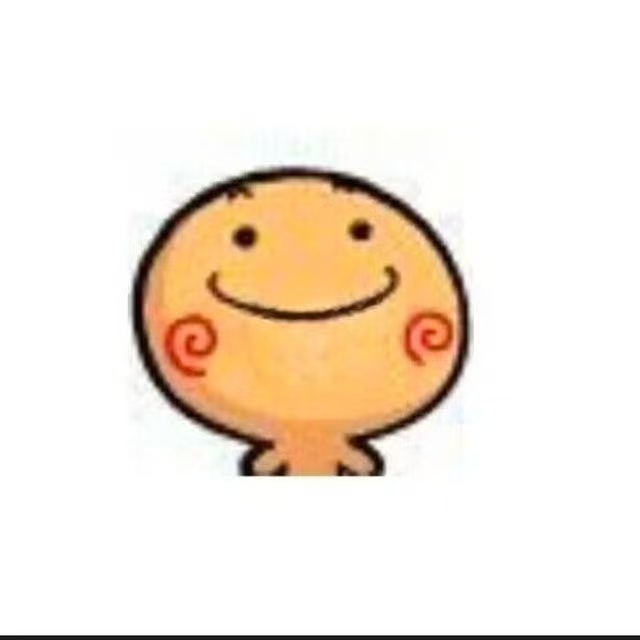 小熊猫43.0版
小熊猫43.0版
 造梦西游3极品辅助修改器最新版2023
造梦西游3极品辅助修改器最新版2023
 催眠复仇者中文版
催眠复仇者中文版
 造梦西游3修改器豪华版
造梦西游3修改器豪华版
 造梦西游3修改器最新版
造梦西游3修改器最新版
 造梦西游3逍遥修改器通用版
造梦西游3逍遥修改器通用版
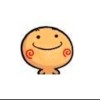 小熊猫49.0最新版本
小熊猫49.0最新版本
 天下布魔tenkafuma
天下布魔tenkafuma
 小熊猫48.8.1最新版本
小熊猫48.8.1最新版本
 奥特曼传奇英雄gg修改器版本2023
奥特曼传奇英雄gg修改器版本2023
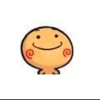 超自然小熊猫50.0版本
超自然小熊猫50.0版本
 泰坦之旅修改器
泰坦之旅修改器
 北辞弱网16.0范围拾取参数
北辞弱网16.0范围拾取参数
 红警2尤里的复仇修改器1.001最新版
红警2尤里的复仇修改器1.001最新版
 洛克王国东哥辅助
洛克王国东哥辅助
 北辞16.0正版
北辞16.0正版
 咸鱼之王太极科技辅助
咸鱼之王太极科技辅助
 真三国无双7猛将传修改器风灵月影
真三国无双7猛将传修改器风灵月影
 pubg白鲟直装版
22.0MBv1.0
pubg白鲟直装版
22.0MBv1.0
 古剑奇谭3修改器(风灵月影)
2.7MBv1.0
古剑奇谭3修改器(风灵月影)
2.7MBv1.0
 勇者之刃修改器
1.8MBv3.9
勇者之刃修改器
1.8MBv3.9
 造梦西游3之大闹天庭篇修改器
836KBv12.6
造梦西游3之大闹天庭篇修改器
836KBv12.6
 和平精英辅助透视自瞄工具
31.3MBv1.1.1
和平精英辅助透视自瞄工具
31.3MBv1.1.1
 烧饼修改器2023最新版
6.0MBv20.0.6
烧饼修改器2023最新版
6.0MBv20.0.6
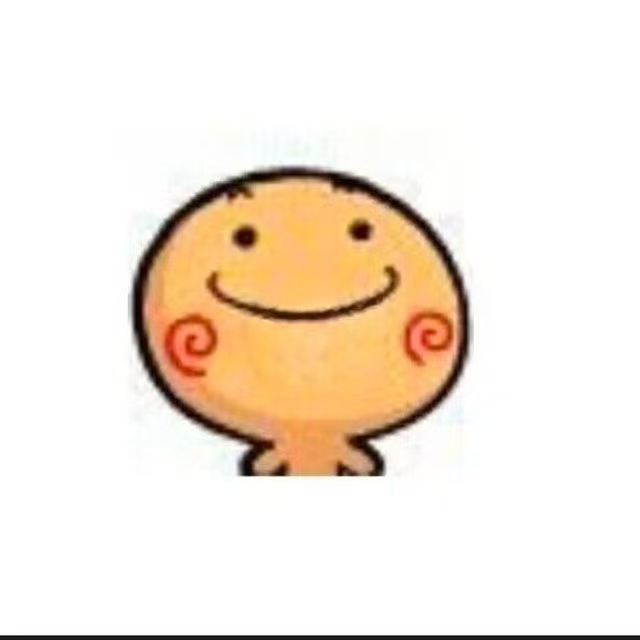 小熊猫50.1版
3.5MBv50.1
小熊猫50.1版
3.5MBv50.1
 金手指游戏中文最新版
576KBv2.2.3
金手指游戏中文最新版
576KBv2.2.3